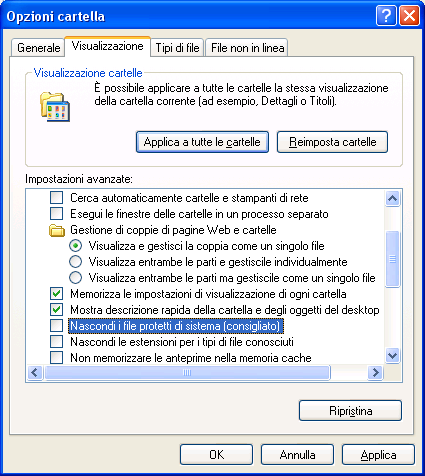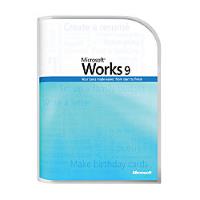Visualizzare estensione file
Visualizzare estensione file: Per far capire meglio a tutti, compresi quelli che di informatica sono completamente a digiuno, un file è composto dal “nome.estensione” e come se fosse il nome e cognome del file, separati dal punto invece che dallo spazio (lo spazio nel mondo informatico non è molto usato).
Inoltre l’estensione del file è composto da tre/quattro caratteri non solo ma indica anche la sua appartenenza ad un tipo di programma (es. .doc per documento word, .mp3 un file musicale, ecc) e ce ne sono veramente tantissimi. Quindi vi potrebbe capitare che qualcuno vi chieda “ma che estensione ha il file?“
Di base (di default) il sistema operativo Windows ci viene fornito con l’estensione non visibile e siamo costretti a cliccare sopra il file con il pulsante destro e leggere le proprietà (sempre se non siamo già in grado di identificare il tipo di file dall’icona che ha).
Quindi adesso vi chiederete, ma come si fa a visualizzare estensione file? Vi spiegherò con pochi passaggi la procedura corretta per mostraci sempre il file compreso di estensione.
Per motivi di sicurezza
Io consiglio di impostare questa opzione più per un discorso di sicurezza, perché ci sono virus che vengono mascherati con un estensione diversa per trarre in inganno l’utente. Ad esempio possiamo ricevere un email con un allegato e quest’ultimo si chiama fattura.pdf detto così sembrerebbe normale e affidabile, ma di standard il computer non ha la funzione di visualizzazione estensione attivato, quindi il file doveva essere solo fattura
Questo dovrebbe farvi suonare un campanellino d’allarme, quindi e andate ad attivare la visualizzazione dell’estensione di file e vedrete che fattura.pdf sarà molto probabilmente fattura.pdf.cab o fattura.pdf.exe il quale potrebbe essere benissimo un virus (vedete ad esempio l’articolo trattato: virus ransomware cryptolocker e CTB-Locker)
Come visualizzare estensione file su Windows XP
Aprite una qualsiasi cartella che trovi sul vostro computer in alto a sinistra del menù c’è la voce Strumenti poi scegliere Opzioni cartella dove si aprirà un’altra finestra sempre in altro dobbiamo selezionare Visualizzazione dove andremo a deselezionare la voce Nascondi le estensioni per i tipi di file conosciuti, cliccare prima su Applica e poi su OK per confermare.
Ora, tutte le estensioni saranno visualizzate alla fine dei nomi dei file.
Come visualizzare estensione file su Windows Vista / Windows 7
La procedura da seguire è molto simile a quella di Windows XP. Si apre una cartella, cliccate sul pulsante Organizza (in alto a sinistra) e selezionate la voce Opzioni cartella e ricerca nel menu che compare.
Nella finestra che si apre, cliccate sulla scheda Visualizzazione, togliete il segno di spunta che si trova accanto alla voce Nascondi le estensioni per i tipi di file conosciuti e cliccate prima su Applica e poi su OK ed il gioco è fatto!
Come visualizzare estensione file su Windows 8 / 8.1 / 10
La prima cosa da fare è andare in ambiente Desktop del sistema (cliccando proprio su desktop) poi aprite una cartella qualsiasi cliccandoci sopra 2 volte.
Nella finestra che si apre, selezionate la scheda Visualizza (in alto a destra) e mettete il segno di spunta sulla voce estensioni nomi file. Questa operazione renderà immediatamente visibile l’estensione di tutti i file del vostro computer.
Ora che sapete come visualizzare l’estensione di file, vi auguro buon proseguimento di navigazione su SOSdoc e vi ricordo che un commento in basso è sempre molto gradito.